Red Hat Training
A Red Hat training course is available for Red Hat Enterprise Linux
Глава 7. Загрузка программы установки
Важно
Red Hat Enterprise Linux 6 не поддерживает UEFI для 32-битных систем x86.
Важно
Конфигурация загрузки UEFI и BIOS может значительно отличаться, поэтому при загрузке установленной системы должна использоваться та же микропрограмма что и при установке. То есть нельзя выполнить установку в системе с BIOS и загрузить эту установку в системе с UEFI.
Red Hat Enterprise Linux 6 поддерживает UEFI 2.2. Если оборудование поддерживает UEFI 2.3, проблем с загрузкой Red Hat Enterprise Linux 6 не будет, но возможности новой версии будут недоступны. http://www.uefi.org/specs/agreement/ содержит информацию о UEFI.
Следующая последовательность действий позволит запустить программу установки с минимального загрузочного носителя или DVD Red Hat Enterprise Linux.
- Отключите внешние FireWire и USB-диски, которые не требуются для установки (см. Раздел 3.3.3, «FireWire и USB»).
- Включите компьютер.
- Вставьте носитель в привод.
- Выключите компьютер. Не извлекайте носитель.
- Включите компьютер.
Для загрузки с установочного носителя может потребоваться нажать специальную клавишу или комбинацию клавиш. Большинство компьютеров покажет сообщение вскоре после включения питания с предложением нажать заданную клавишу для изменения порядка загрузки. Более подробную информацию можно найти в документации компьютера и материнской платы.
Если компьютер не допускает выбор загрузочного устройства при запуске, возможно, порядок загрузки надо изменить в BIOS.
Чтобы изменить настройки BIOS компьютеров x86, AMD64 или Intel 64, следите за сообщениями, выводимыми на экран при загрузке. Появится строка, предлагающая нажать определенную клавишу для входа в BIOS.
В программе настройки BIOS найдите секцию изменения последовательности загрузки. По умолчанию обычно установлен порядок C, A или A, С (в зависимости от того, будет ли выполнена загрузка с жесткого [C] или гибкого [A] диска). Измените порядок так, чтобы DVD загружался первым. Это заставит компьютер сначала проверить наличие загрузочного DVD, и если он не найден, попытаться загрузиться с жесткого диска или дискеты.
Сохраните изменения перед выходом из BIOS. За дополнительной информацией обратитесь к документации компьютера.
Примечание
Чтобы прервать процесс установки, нажмите Ctrl +Alt+Del или отключите питание компьютера. Установку можно безболезненно отменить до записи разделов на диск. После сохранения разделов прерывание установки оставит компьютер в нерабочем состоянии.
7.1. Запуск программы установки
Важно
Red Hat Enterprise Linux 6 не поддерживает UEFI для 32-битных систем x86.
Важно
Конфигурация загрузки UEFI и BIOS может значительно отличаться, поэтому при загрузке установленной системы должна использоваться та же микропрограмма что и при установке. То есть нельзя выполнить установку в системе с BIOS и загрузить эту установку в системе с UEFI.
Red Hat Enterprise Linux 6 поддерживает UEFI 2.2. Если оборудование поддерживает UEFI 2.3, проблем с загрузкой Red Hat Enterprise Linux 6 не будет, но возможности новой версии будут недоступны. http://www.uefi.org/specs/agreement/ содержит информацию о UEFI.
Для начала убедитесь в том, что у вас есть все необходимое для установки (см. Глава 3, Планирование установки на платформе x86). Далее загрузите программу установки с DVD Red Hat Enterprise Linux или другого загрузочного носителя.
Примечание
Иногда в процессе установки компоненты оборудования могут потребовать обновления драйверов, что позволит программе установки работать с оборудованием, поддержка которого в ней отсутствует (см. Глава 6, Обновление драйверов во время установки на Intel и AMD).
7.1.1. Запуск установки на платформах x86, AMD64 и Intel 64
Программу установки можно запустить разными способами (сначала стоит проверить, какие способы загрузки поддерживает ваша система).
- Red Hat Enterprise Linux DVD, если компьютер поддерживает загрузку с DVD и в наличии имеется DVD Red Hat Enterprise Linux.
- Загрузочный диск для выполнения сетевой установки и установки с жесткого диска. При этом компьютер должен поддерживать загрузку с CD/DVD.
- USB-носитель, если компьютер поддерживает загрузку с USB-устройств.
- PXE-загрузка по сети, если компьютер поддерживает загрузку по сети. Глава 30, Настройка сервера установки содержит информацию об этом методе установки.
Раздел 2.2, «Создание минимального загрузочного носителя» содержит информацию о подготовке загрузочного CD и USB-носителя.
Вставьте загрузочный носитель и перезагрузите систему.
Для загрузки с установочного носителя может потребоваться нажать специальную клавишу или комбинацию клавиш. Большинство компьютеров покажет сообщение вскоре после включения питания с предложением нажать заданную клавишу для изменения порядка загрузки. Более подробную информацию можно найти в документации компьютера и материнской платы.
Если компьютер не допускает выбор загрузочного устройства при запуске, возможно, порядок загрузки надо изменить в BIOS.
Чтобы изменить настройки BIOS компьютеров x86, AMD64 или Intel 64, следите за сообщениями, выводимыми на экран при загрузке. Появится строка, предлагающая нажать определенную клавишу для входа в BIOS.
В программе настройки BIOS найдите секцию изменения последовательности загрузки. По умолчанию обычно установлен порядок C, A или A, С (в зависимости от того, будет ли выполнена загрузка с жесткого [C] или гибкого [A] диска). Измените порядок так, чтобы DVD загружался первым. Это заставит компьютер сначала проверить наличие загрузочного DVD, и если он не найден, попытаться загрузиться с жесткого диска или дискеты.
Сохраните изменения перед выходом из BIOS. За дополнительной информацией обратитесь к документации компьютера.
После небольшой задержки появится окно с информацией о различных вариантах загрузки (см. Раздел 7.1.2, «Меню загрузки»). По истечении 1 минуты установка начнется автоматически.
Если в процессе загрузки нажать Esc, появится строка приглашения
boot:, где можно ввести параметры (см. Раздел 7.1.3, «Дополнительные параметры загрузки»).
7.1.2. Меню загрузки
В этом меню можно выбрать один из вариантов загрузки. Если выбор не сделан в течение 60 секунд, будет выбран стандартный вариант. Чтобы сразу выбрать стандартный вариант, можно просто нажать Enter, в противном случае перейдите к нужной строке с помощью стрелок и нажмите Enter. Для изменения параметров загрузки нажмите Tab. Для доступа к строке
boot:, где можно указать другие параметры загрузки, нажмите Esc (см. Раздел 7.1.3, «Дополнительные параметры загрузки»).
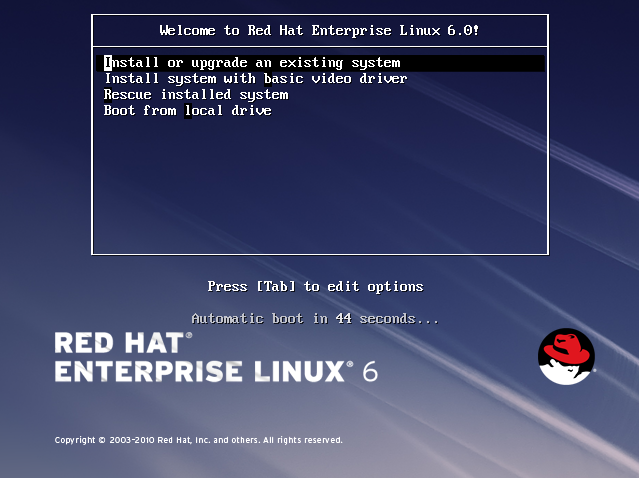
Рисунок 7.1. Экран загрузки
Глава 28, Параметры загрузки содержит список основных параметров загрузки.
Параметры меню загрузки:
- Установить или обновить существующую систему
- Используется по умолчанию и устанавливает Red Hat Enterprise Linux в графическом режиме.
- Установить систему со стандартным видеодрайвером
- Позволяет установить Red Hat Enterprise Linux в графическом режиме, даже если программа установки не смогла загрузить видеодрайвер. Если изображение на экране пропадает или искажено при выборе Установить или обновить существующую систему, перезапустите компьютер и попробуйте использовать этот параметр.
- Восстановить установленную систему
- Этот вариант позволит исправить проблему, препятствующую нормальной загрузке. Платформа Red Hat Enterprise Linux исключительна стабильна, но в редких случаях вероятны сложности с загрузкой. Окружение восстановления включает специальные программы для исправления большинства известных проблем.
- Загрузить с локального диска
- Позволяет загрузить систему с первого диска. Если носитель был загружен по ошибке, используйте эту опцию для загрузки системы с жесткого диска без запуска программы установки.
7.1.3. Дополнительные параметры загрузки
Хотя проще всего загрузиться с DVD и выполнить графическую установку, возможны ситуации, когда необходимо изменить метод загрузки. В этом разделе рассмотрены параметры загрузки Red Hat Enterprise Linux.
Чтобы передать параметры загрузчику на платформах x86, AMD64 и Intel 64, в процессе загрузки нажмите Esc. Появится строка приглашения
boot:, где можно ввести параметры.
Примечание
Глава 28, Параметры загрузки содержит описание дополнительных параметров, не освещенных в этом разделе.
linux textlinux repo=cdrom:устройствоlinux repo=ftp://пользователь:пароль@URLlinux repo=http://URLlinux repo=hd:устройствоlinux repo=nfs:параметры:сервер:/путьlinux repo=nfsiso:параметры:сервер:/путьВ этих примерахcdromобозначает CD/DVD-ROM,ftp— доступ по FTP,http— доступ по HTTP,hd— ISO-образ на жестком диске,nfs— путь к дереву установки на сервере NFS, аnfsiso— ISO-образ на сервере NFS.linux mediacheckПрограмма установки предложит вставить DVD или выбрать образ для проверки и нажать OK. Проверка контрольной суммы может быть выполнена для любого DVD Red Hat Enterprise Linux в произвольном порядке (не требуется начинать проверку с первого диска). Настоятельно рекомендуется проверить все диски Red Hat Enterprise Linux, созданные из загруженных образов. Проверку можно выполнить при установке с DVD, из локального ISO-образа и при использовании сетевого метода установки.linux console=<устройство>Для установки в текстовом режиме используйте:linux text console=<устройство>Пример:linux text console=ttyS0.Текстовая установка с использованием последовательной консоли наиболее эффективна, если терминал поддерживает UTF-8. В системах UNIX и Linux Kermit поддерживает UTF-8. В Windows-системах Kermit '95 также будет функционировать нормально. Терминалы, не поддерживающие UTF-8, в принципе, будут работать при условии использования английского языка в процессе установки. Для доступа к расширенному последовательному дисплею надо передать параметр загрузкиutf8. Пример:linux console=ttyS0 utf8
7.1.3.1. Параметры ядра
Ядру можно передать параметры. Так, например, чтобы применить обновления программы установки Anaconda с USB-носителя, введите следующее:
linux updates
Для установки в текстовом режиме используйте:
linux text updates
Появится запрос пути к устройству с обновлениями. При выполнении сетевой установки и наличии образа с обновлениями на сервере в каталоге в
rhupdates/ в этом нет необходимости.
После указания всех параметров нажмите Enter.
Если требуется указать параметры для идентификации оборудования, запишите их. Они понадобятся в процессе настройки загрузчика (см. Раздел 9.17, «Настройка загрузчика на платформах x86, AMD64 и Intel 64»).
Глава 28, Параметры загрузки содержит дальнейшую информацию о параметрах ядра.

